
Oggi vedremo come possiamo disabilita l'apertura automatica di iTunes e iCloud quando vogliamo caricare il nostro dispositivo mobile solo sul Mac. Questo è qualcosa che molti dei nuovi utenti che acquistano un Mac continuano a chiedermi e hanno anche un altro dispositivo Apple come un iPhone o iPod.
Sicuramente gli utenti più esperti lo sanno già come disabilitare questo avvio automatico E sebbene sia molto semplice da realizzare, un buon numero di conoscenti e utenti che ci seguono sui social continuano a chiedercelo, quindi lo spiegheremo a tutti.
Queste opzioni possono essere attivate e disattivate a piacere, cioè possiamo provarlo e se per qualsiasi motivo non ci convince possiamo lasciarlo uguale a prima. Bene, la prima cosa che dobbiamo fare è collegare l'iPhone o l'iPod al nostro Mac e attendere che iTunes e iPhoto si aprano. Una volta che iTunes è aperto, lasciamo che salvi la copia di backup, selezioniamo in Dispositivi il nostro e dalla scheda 'Riassunto' demarciamo l'opzione: 'Sincronizza automaticamente quando colleghi questo iPhone'e fare clic su Applicare.

Ora iTunes non si aprirà più automaticamente quando collegheremo il nostro idevice.
Nel caso di iPhoto, dobbiamo aprire lo strumento Immagine dello schermo che si trova all'interno della cartella Altro dalla Trampolino di lancio. Una volta dentro dobbiamo guardare il file in basso a sinistra dove vedremo un menu a tendina, cliccheremo e vedremo diverse opzioni disponibili, non ci resta che cliccare su altri e seleziona nessuna app.
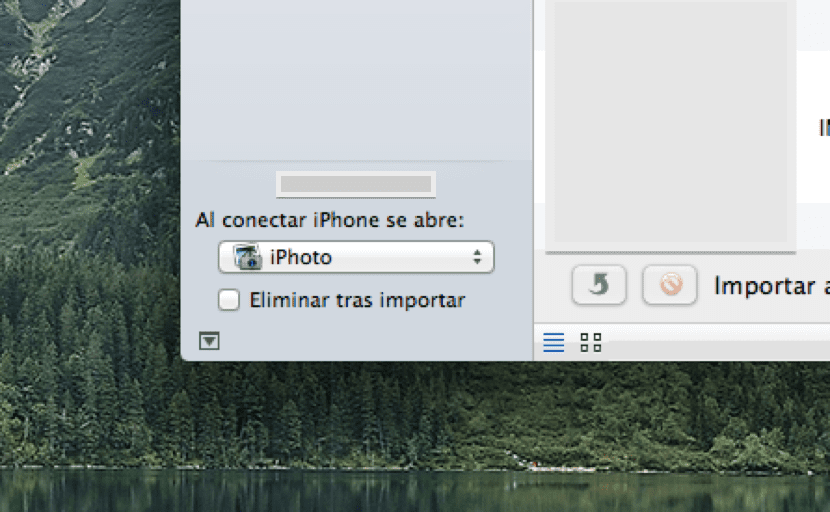
Ora abbiamo disattivato l'opzione di apertura automatica in entrambi gli strumenti e se vogliamo renderla di nuovo automatica dobbiamo solo fare i passaggi al contrario.
Questo non funziona con YOSEMITE
il sincronizzatore deve essere disattivato, non attivato. c'è un errore nella tua scrittura quindi puoi correggerlo. in ogni caso grazie mille perché l'ho usato.